Najjednoduchším programom je program na zobrazovanie textu. Väčšina študentov sa z nej v podstate zoznámi s programovacími jazykmi. Samotné písanie je celkom jednoduché, hlavnou vecou je porozumieť rozhraniu kompilátora a základom programovacieho jazyka.
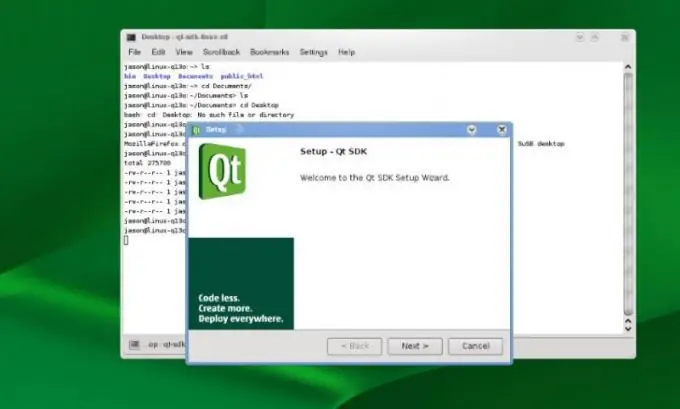
Nevyhnutné
Qt-SDK
Inštrukcie
Krok 1
Stiahnite si akýkoľvek program kompilátora do svojho počítača. Najlepšie je používať známe programy, ako napríklad Nokia Qt SDK, pretože má najintuitívnejšie rozhranie a bude pohodlnejšie pre začínajúcich používateľov. Stiahnite si ho z oficiálnej stránky a v žiadnom prípade si ho nemýľte s Qt-Creator. Nainštalujte kompilátor do počítača a spustite ho.
Krok 2
Vyberte vytvorenie projektu s názvom Hello World. Ak to chcete urobiť, kliknite na položku Vytvoriť projekt v pravom dolnom rohu a v novom okne, ktoré sa zobrazí, vyberte typ aplikácie. V programovacích jazykoch zvoľte C ++. V nasledujúcom okne, ktoré sa zobrazí, zadajte názov helloworld. Ďalej vyberte zariadenie, ak program nie je vyvíjaný na použitie v osobnom počítači.
Krok 3
Dvakrát kliknite na tlačidlo Ďalej, v poslednom okne vyberte požadovanú konfiguráciu a kliknite na tlačidlo OK. Uvidíte pracovné pole, otvorte editor, na ľavej strane obrazovky vyberte main, do riadku #endif zadajte slová štítok QLabel (Hello Everyboby). Môžete použiť ľubovoľnú frázu, ktorá sa vám páči. Vložte / na koniec riadku.
Krok 4
Na ďalší riadok napíšeme label.show () # a z horného menu vyberieme Spustiť pomocou príkazu Spustiť. Do tretieho riadku zhora napíšte Include QLabel, tak ako je to napísané v horných dvoch odsekoch. V zobrazenom dialógovom okne vyberte položku Uložiť všetko.
Krok 5
Ak ste napísali program na zobrazovanie textu na mobilnom zariadení, otvorte simulátor v nástrojoch vľavo a skontrolujte funkčnosť napísaného programu. Môžete si tiež zvoliť ľubovoľný iný simulátor v zozname nižšie, okrem toho, ktorý ste vybrali pri vytváraní. Ďalej kompilujte pomocou tlačidla v ľavom dolnom rohu a počkajte, kým počítač dokončí všetky potrebné kroky.






